このプラグインも早めに導入しておいたほうが良いプラグインの一つです。
WordPressにはPingを送信するシステムってデフォルトではないっぽい?
更新情報を各サイトに送るためにPing送信プラグインは確実に必要です。
■Ping送信プラグイン「WordPress Ping Optimizer」
こちらのプラグインは全て英語表記ですが、至ってわかりやすい内容なので問題ありません。
デフォルトではPing送信先は全く登録されていないので、自分で追加する必要があります。
Pingの送信先は検索するとすぐ見つかると思うので各自でお願いします。
■WordPress Ping Optimizerの設定
基本的にPingの送信先を追加するだけで後は自動でやってくれます。
「Separate multiple service URIs with line breaks:」に改行してPing送信先を追加していく形です。
追加が終わったら下にある「Save Settings」で保存します。(ここでエラーが出る場合は後述参照)
Pingの送信先は「Ping 送信先」とかで調べるといっぱい出てくるので、そこからコピペする感じです。
基本的に自動ですが、手動で調整する部分があります。
Pingを送信するとちゃんと送信ができたかのログが出ます。
送信できなかったところじゃ赤い文字で表示されるので、登録先から消して良いというわけです。
このPing送信の登録先の保存は、ロリポップを利用しているとエラーが出ることがあります。
その場合はロリポップの「ユーザ専用ページ」の「WEBツール」の「WAF設定」を無効にしてからPingの送信先を保存して下さい。
保存が終わったらまた有効に戻しておくと良いです。
以上で、「WordPress Ping Optimizer」の解説は終わりです。
何か質問、誤情報、誤字などがあればコメントでお願いします。
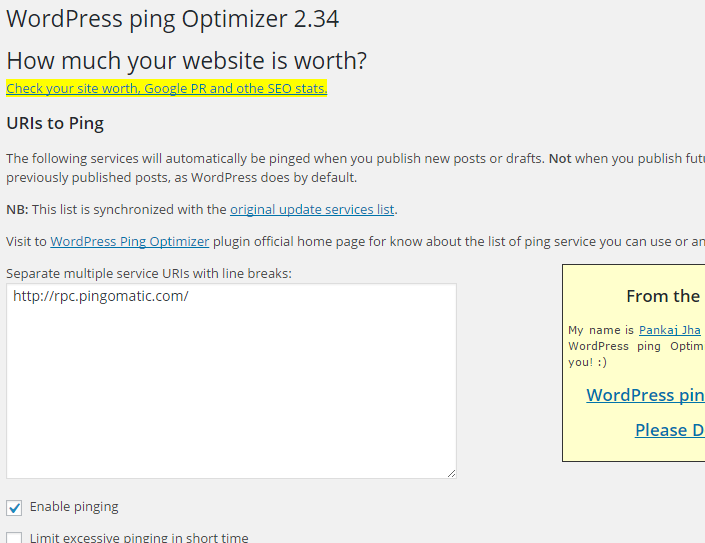
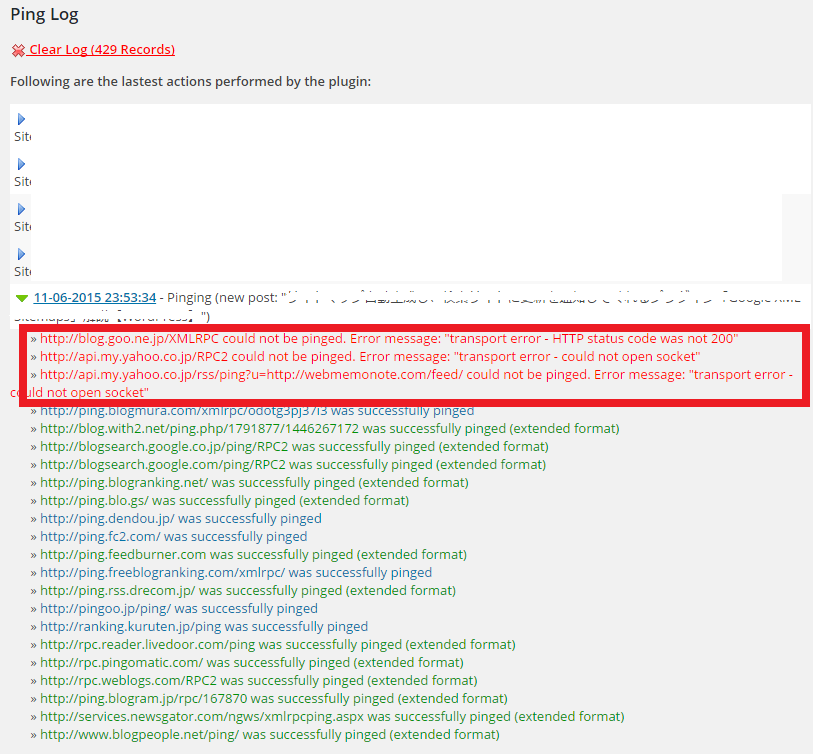
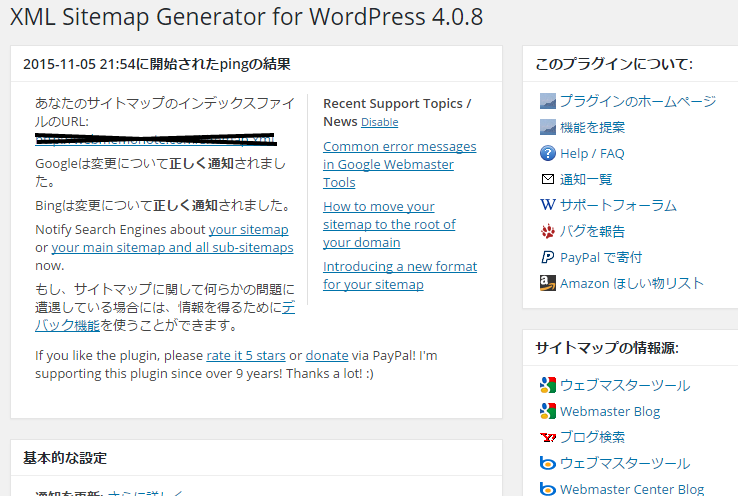
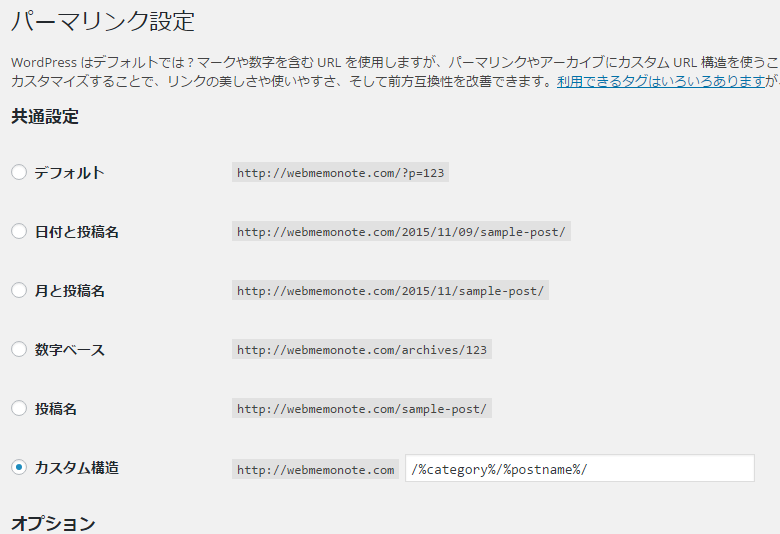
コメント